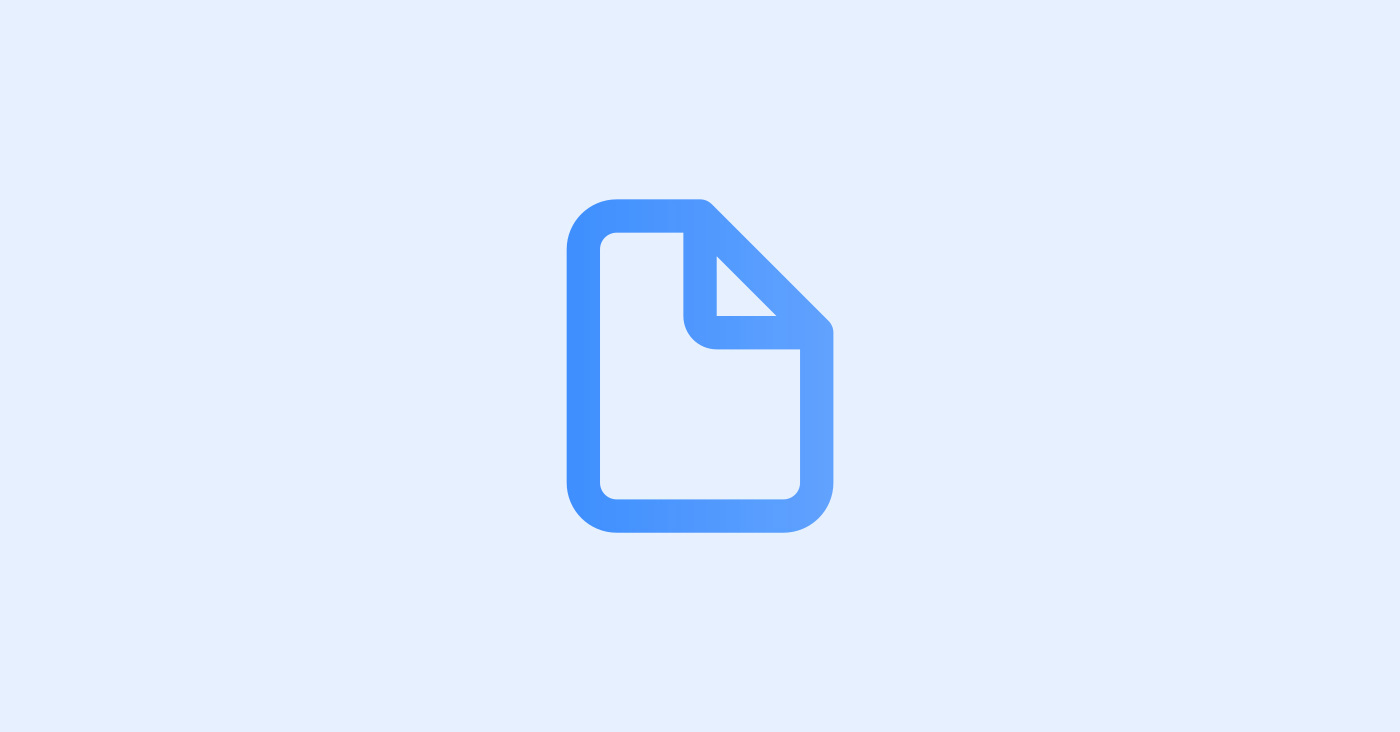결제 변경은 환불을 처리하는 곳이 아닙니다.
구매항목을 환불하여 고객에게 돈을 돌려주고, 남은 시술권을 유지하는 경우는 수납 환불하기, 남은 시술권을 완전히 삭제해야 하는 경우는 구매 변경하기를 참고해주세요.
결제 변경은 다음 상황에서 유용하게 사용할 수 있습니다.
현금과 카드로 한 결제를 하나의 카드로 다시 결제하고 싶을 때
하나의 카드를 여러 개의 카드로 분할해야 할 때
결제 금액이 부족하거나 초과된 상태로 완료된 수납을 마무리해야 할 때
수납 내역에서
결제 변경하기버튼을 클릭합니다.수납 추가, 환불, 구매 변경이 진행 중인 경우에는, 결제 변경기능을 사용할 수 없습니다. 결제 변경이 필요한 경우, 진행 중이던 절차를 먼저 마무리해주세요.
승인된 결제 수단만 화면에 표시됩니다.
결제 변경 화면에서
결제 취소버튼을 클릭하여 결제를 취소할 수 있습니다.결제할 금액을 0원으로 맞춘 후
완료하기버튼을 눌러 결제 변경을 완료할 수 있습니다.
합계와 결제된 금액이 다르면, 결제 변경은 완료되지 않습니다.
결제 취소 또는 결제 금액을 입력 및 결제,
결제할 금액을 0원으로 맞추어 결제 변경을 완료해주세요.
결제 변경을 완료하지 않고 창을 닫으면, 결제 금액이 초과되거나 부족한 수납으로 남아있게 됩니다.
이 경우,
이어서 하기버튼을 눌러 결제 변경을 이어서 진행하고, 수납의 부족하거나 초과된 금액을 0원으로 맞추어주세요.
수납 환불하기
수납 환불에서는 이미 결제가 완료된 구매항목에 대한 환불 처리를 할 수 있습니다. 환불 과정은 ‘환불할 항목 선택하기‘, ‘결제하기’ 그리고 새로운 구매항목을 추가하여 환불과 함께 결제할 경우의 ‘새로운 항목 추가하기’ 3단계로 진행됩니다.